 色味がおかしい
色味がおかしい

-
チェック1 インクの残量を確認してください
インクが少なくなっている場合は、インクを補充してください。
インク残量が下限ライン(A)の位置より少ない場合は、対応する色のインクを補充してください。
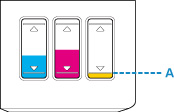
 参考
参考-
ディスプレイとプリンターでは発色方法が異なるため、印刷の色合いが画面上の色合いと異なる場合があります。また、ディスプレイを見ている環境や色の調整によっても発色が異なります。そのため、印刷結果は同じ色合いにならないことがあります。
-
-
チェック2 プリントヘッドが目づまりしていないか確認してください
ノズルチェックパターンを印刷して、インクが正常に出ているか確認してください。
ノズルチェックパターンの印刷、プリントヘッドのクリーニング、強力クリーニングについては「印刷にかすれやむらがあるときには」を参照してください。
-
ノズルチェックパターンが正しく印刷されない場合
プリントヘッドをクリーニングしてから、ノズルチェックパターンを印刷して効果を確認してください。
-
プリントヘッドのクリーニングを2回繰り返しても改善されない場合
強力クリーニングを実行してください。
-
強力クリーニングを行っても改善されない場合
インクシステムリフレッシュを行ってください。
インクシステムリフレッシュは非常に多くのインクを消費します。
頻繁に行うと、インクが早く消費されます。必要な場合のみ実行してください。
 重要
重要-
インクが不足した状態でインクシステムリフレッシュを行うと、故障の原因になる可能性があります。
インクシステムリフレッシュを行う前に、インク残量を確認してください。
-
それでも改善しない場合は、プリントヘッドが故障している可能性があります。キヤノンホームページから修理のお申し込み、もしくはキヤノンお客様相談センターに修理をご依頼ください。
 重要
重要- インクが漏れる恐れがあるため、プリンターを運ぶときは水平を保ってください。
- また、修理でプリンターを移送するときは、「修理に出すときは」を参照してください。
-

